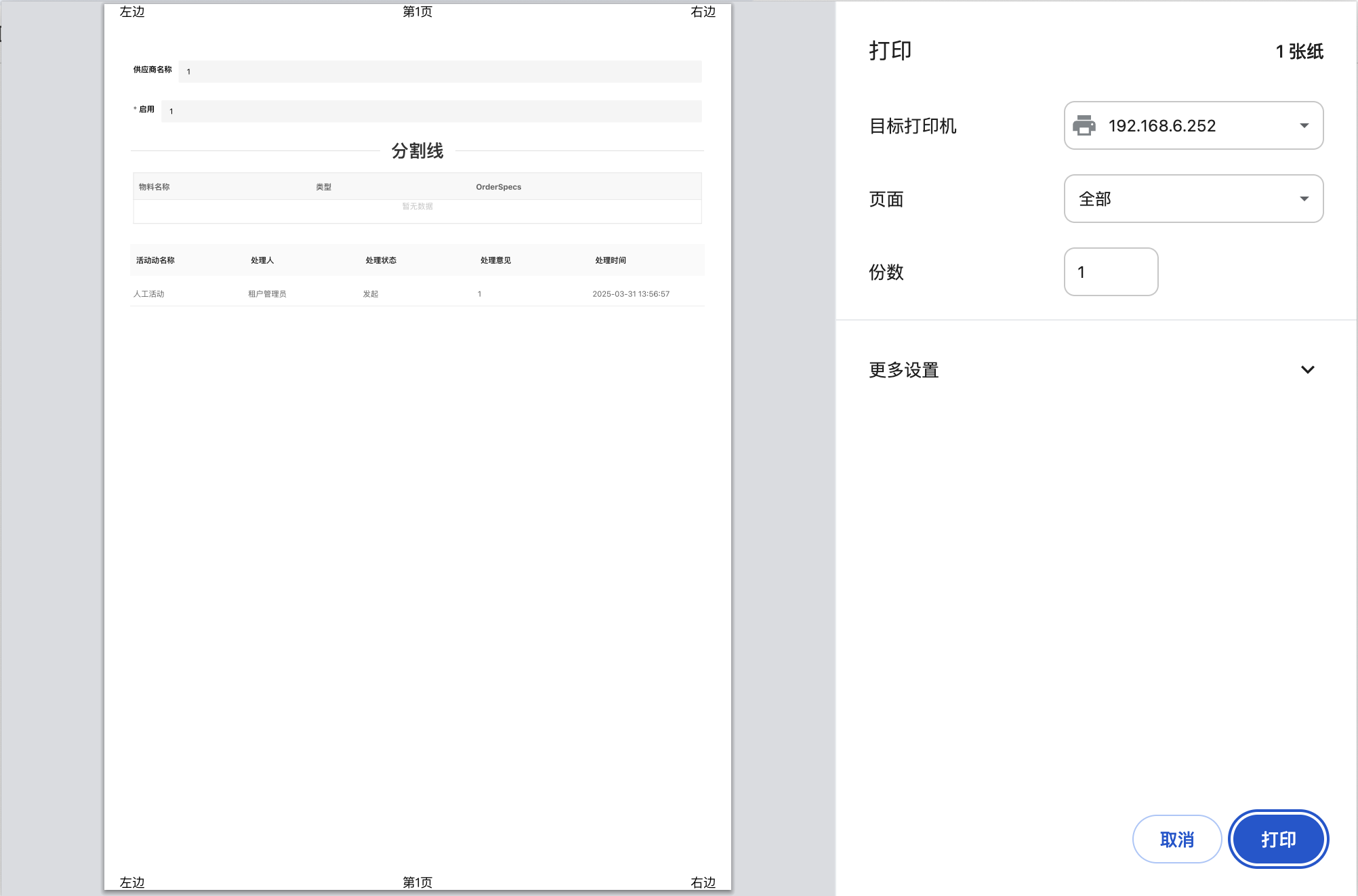# 1 系统打印
系统打印是根据表单的样式生成的打印模板,和表单样式一致,如果不满意,可以在首选项,统一调整系统模板。还是不满意的话,可以自定义Excel打印模板或word打印模板
系统打印可以修改的内容如下:

# 1.1 基础
可以设置打印纸张的类型,边距,方向
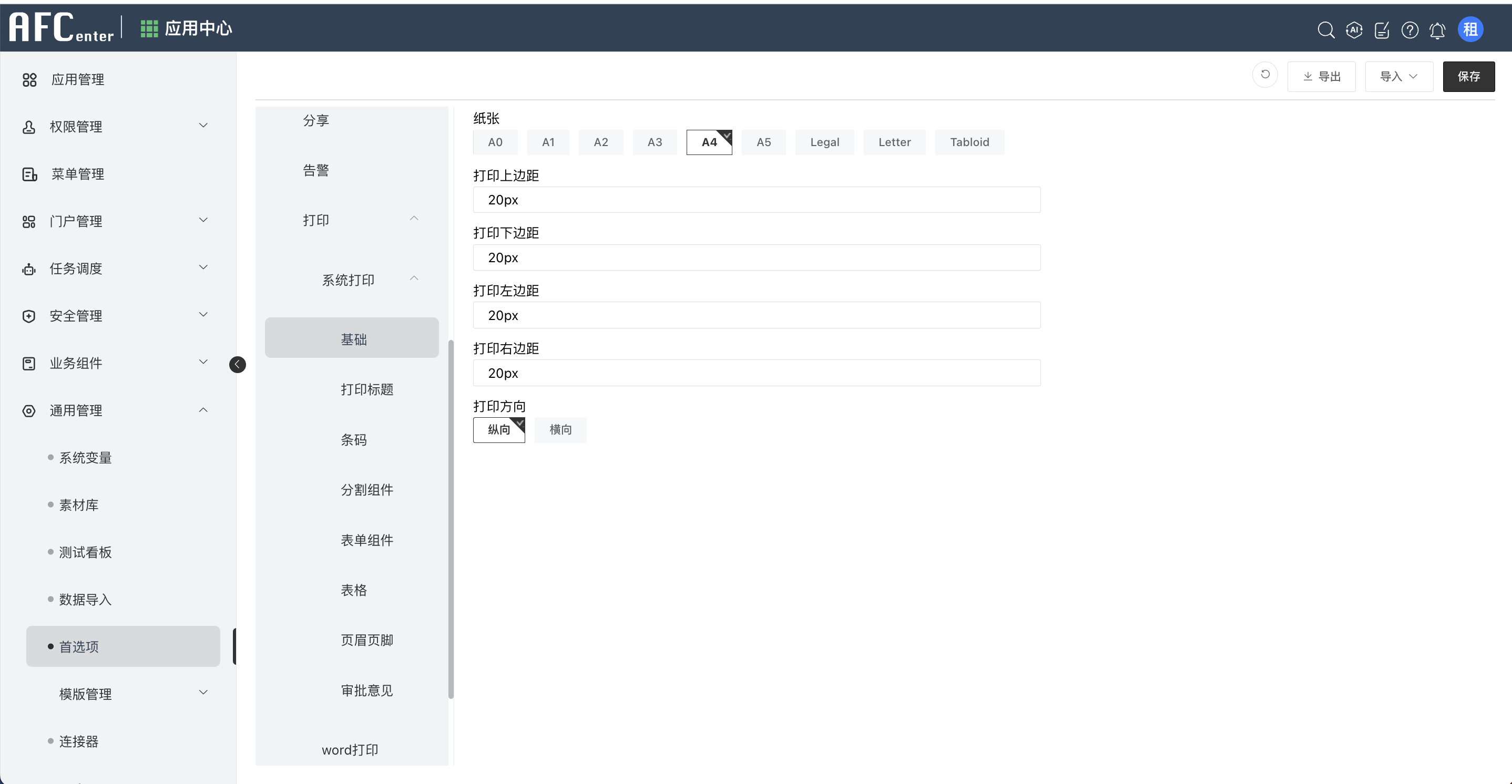
# 1.2 打印标题
可以设置打印标题的样式,以及是否显示
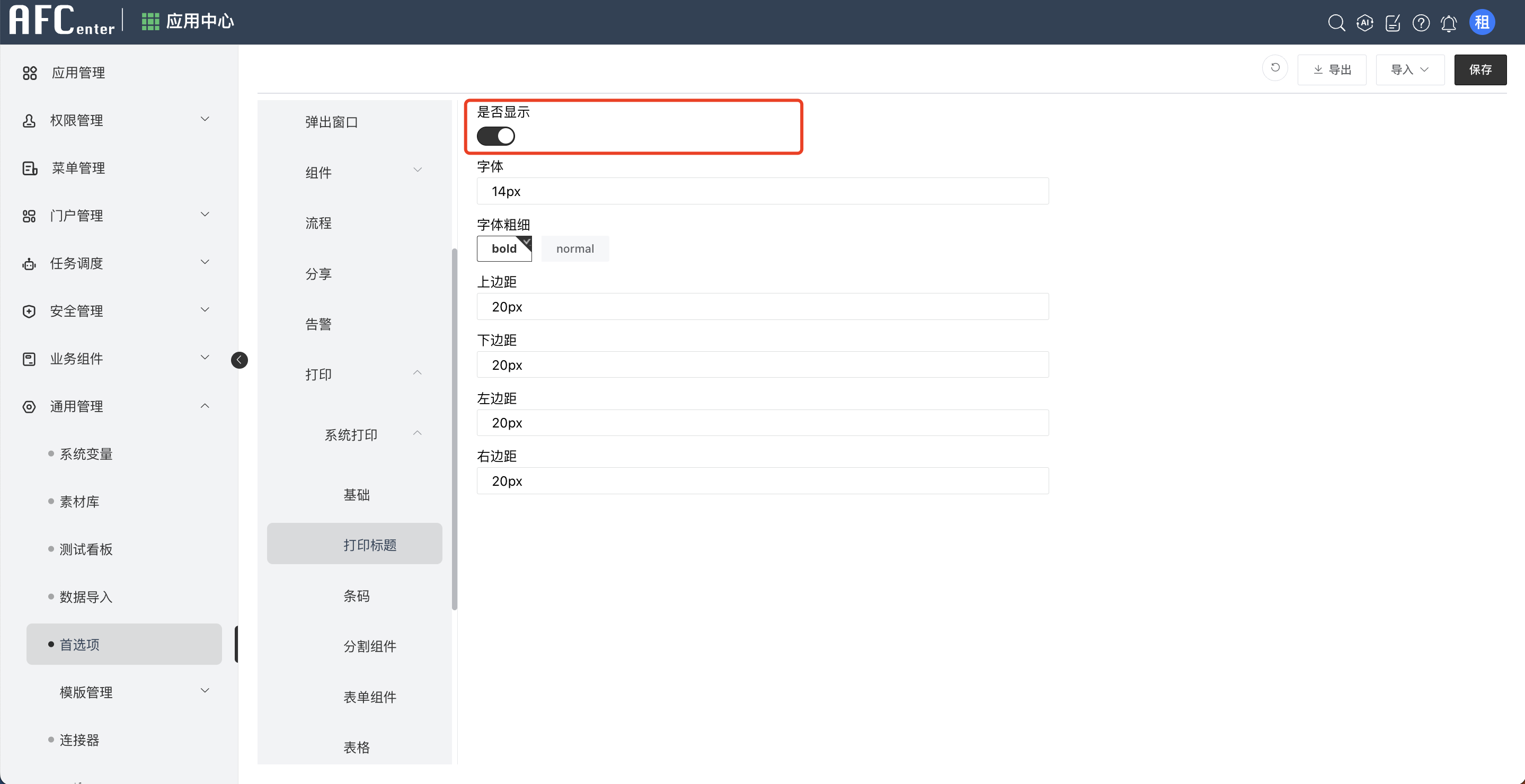
至于具体的标题内容需要在编辑按钮选择模板类型,选择标题内容
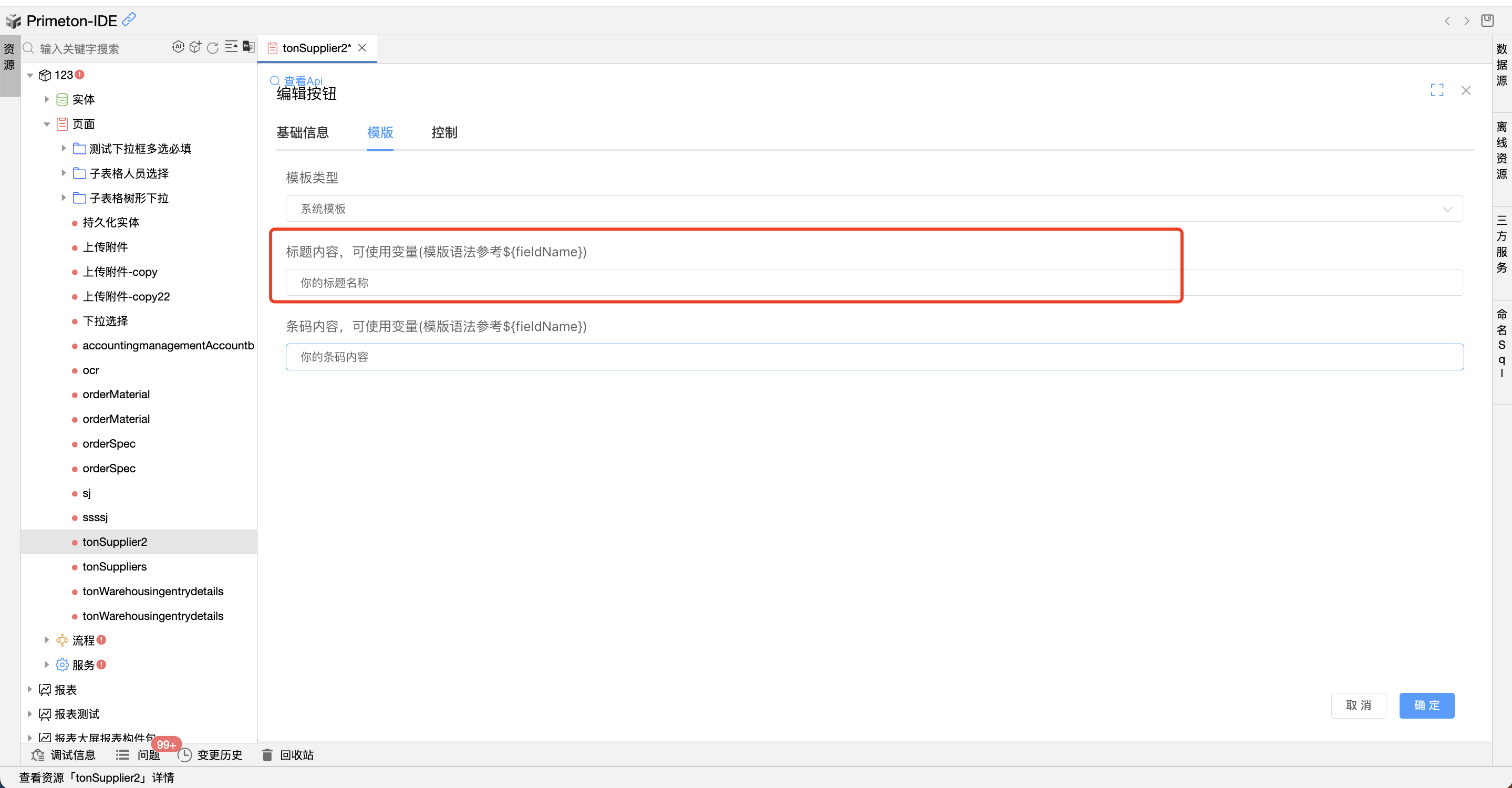
效果如下
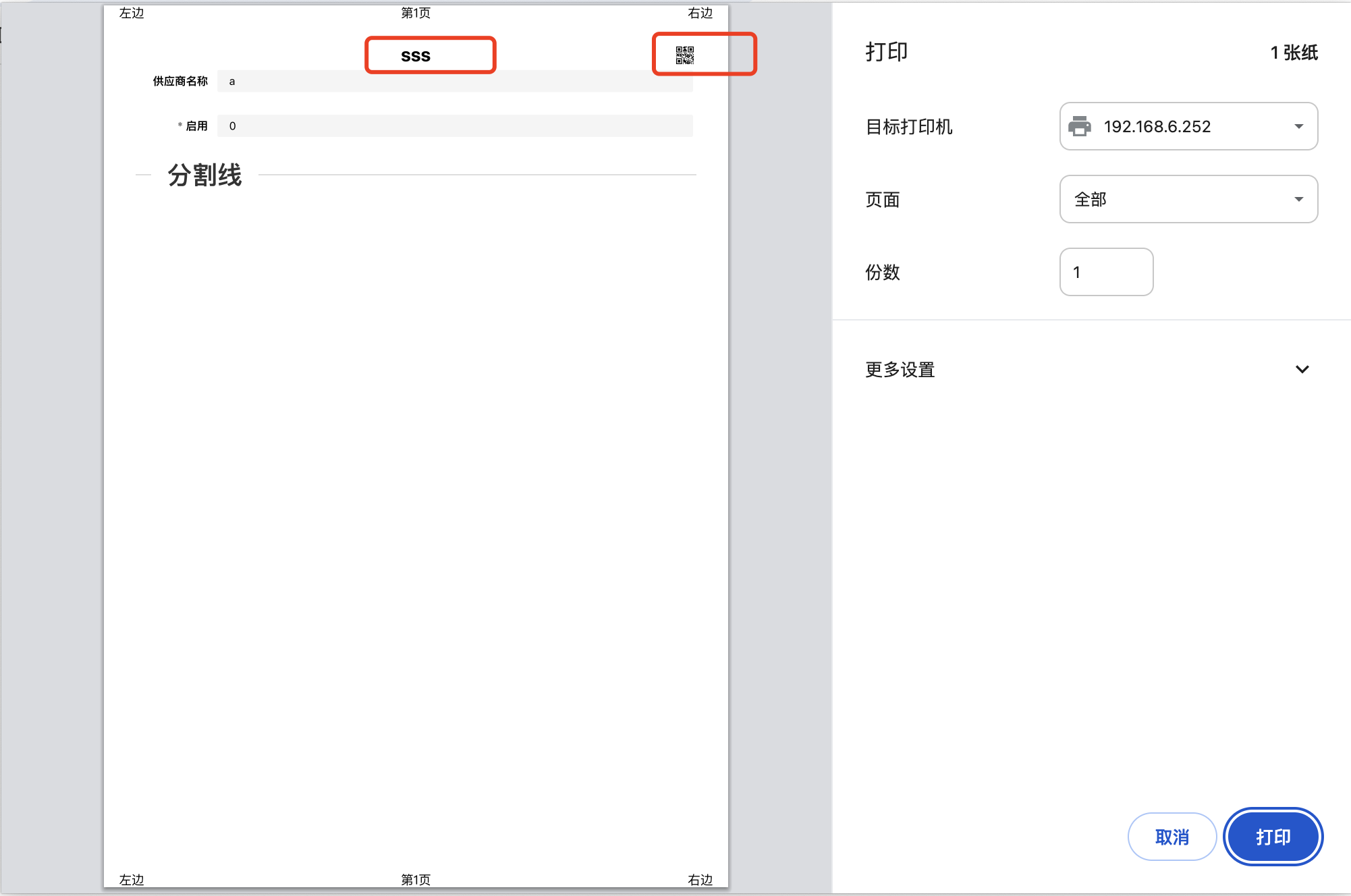
# 1.3 条码
可以设置打印条码的样式显示位置,以及是否显示,
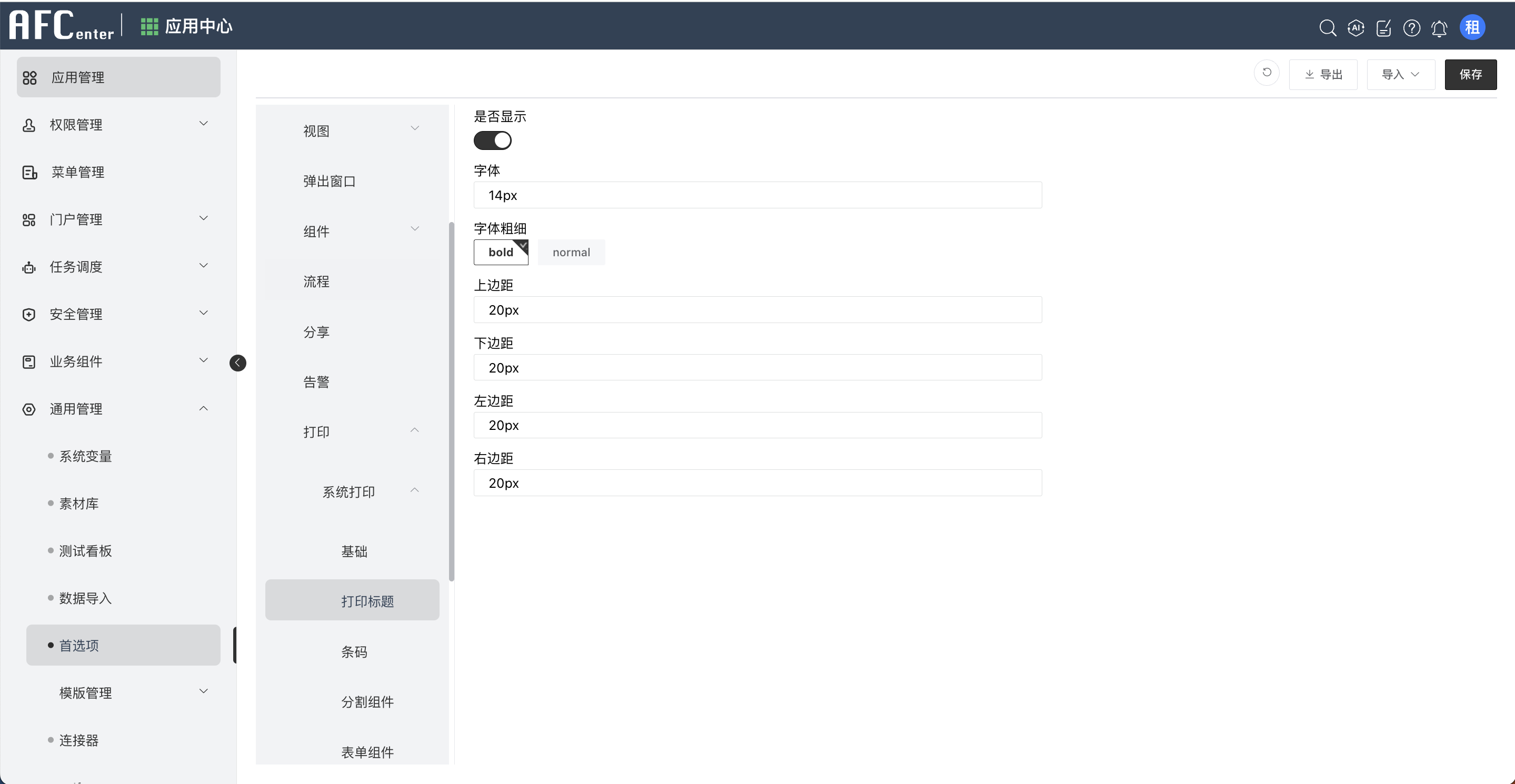
至于具体的标题内容需要在编辑按钮选择模板类型,选择条码内容
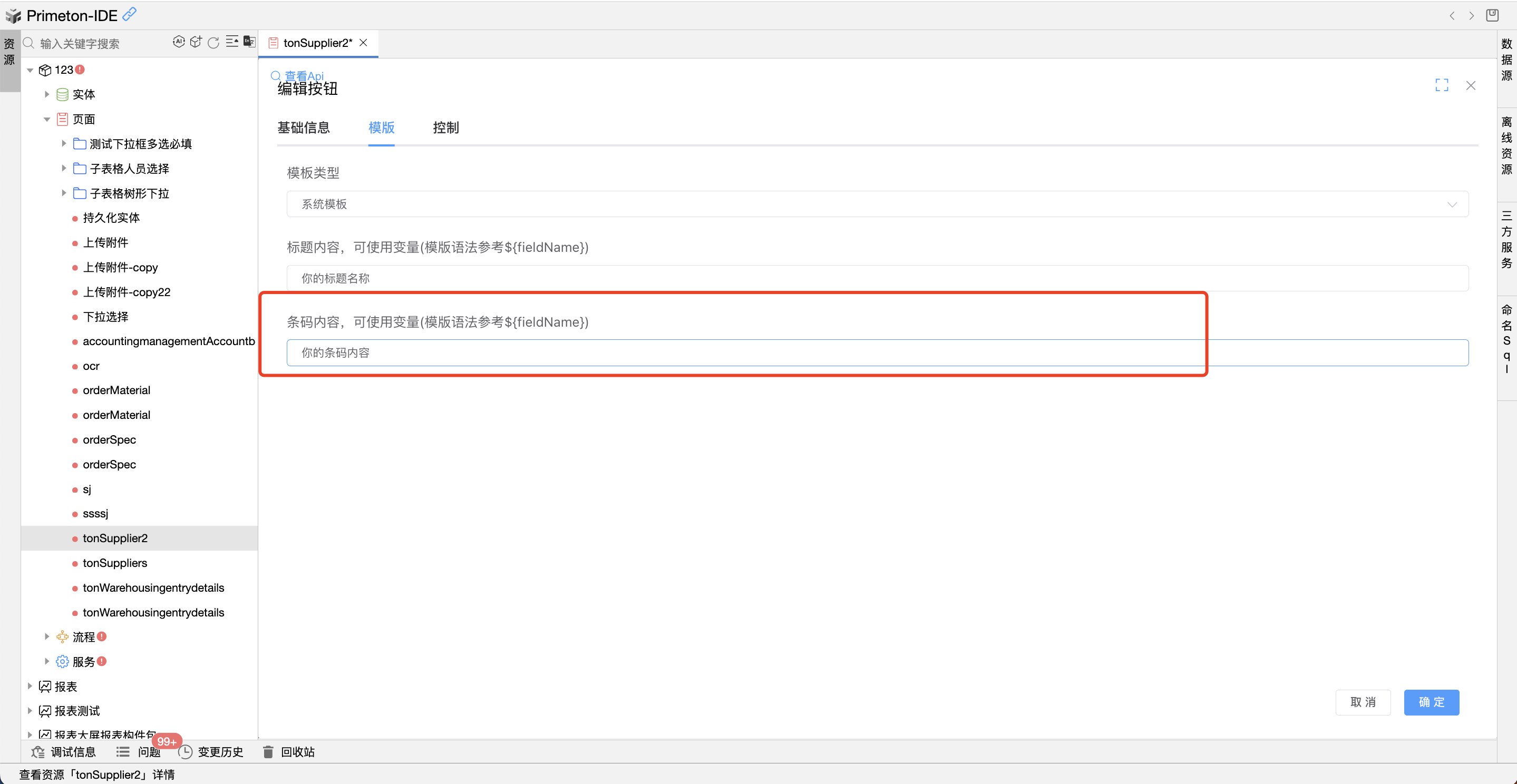
效果如下
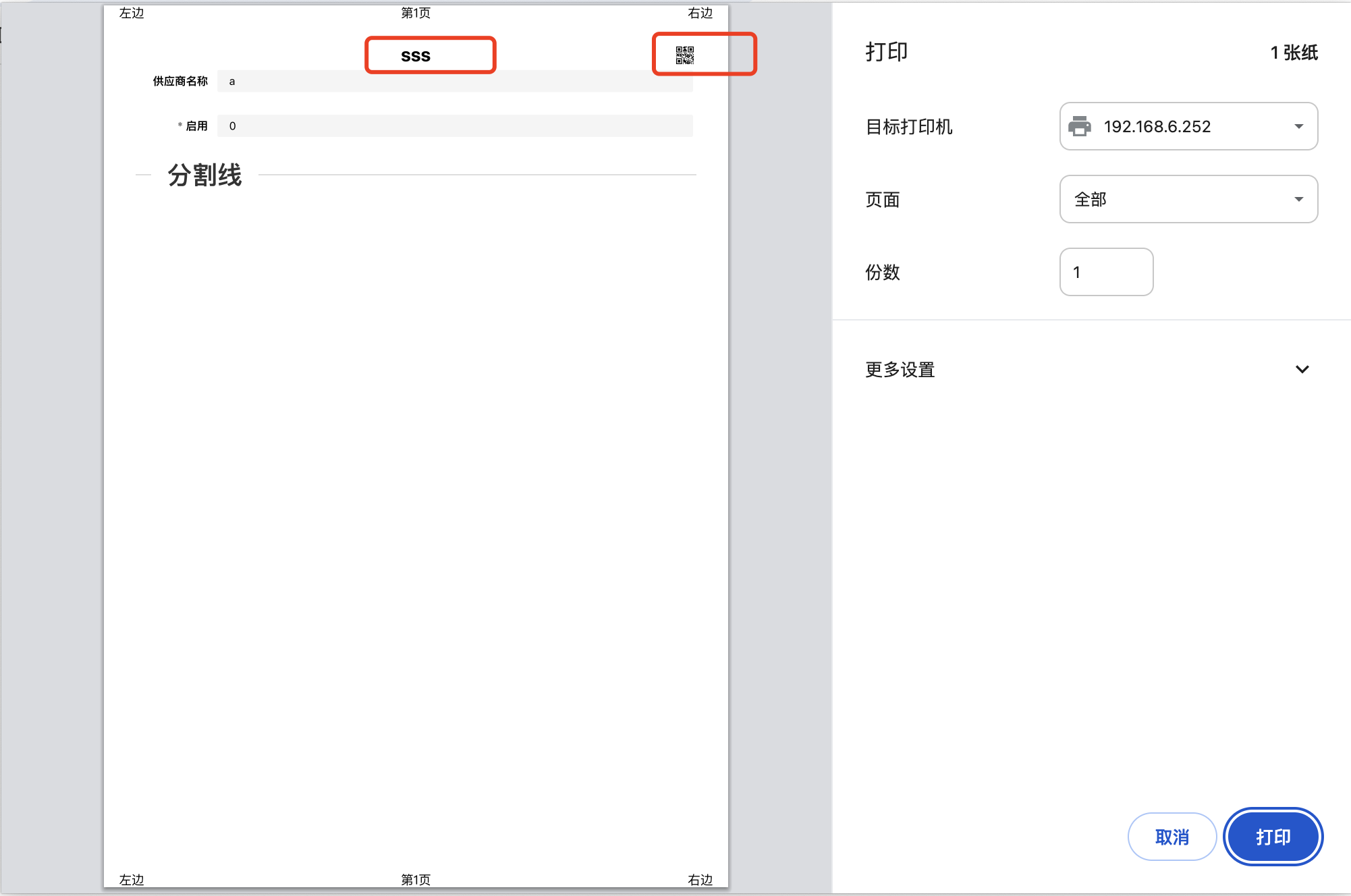
注意:如果是条码的话,内容不能是汉字
# 1.4 分割组件
可以设置分割组件字体粗细
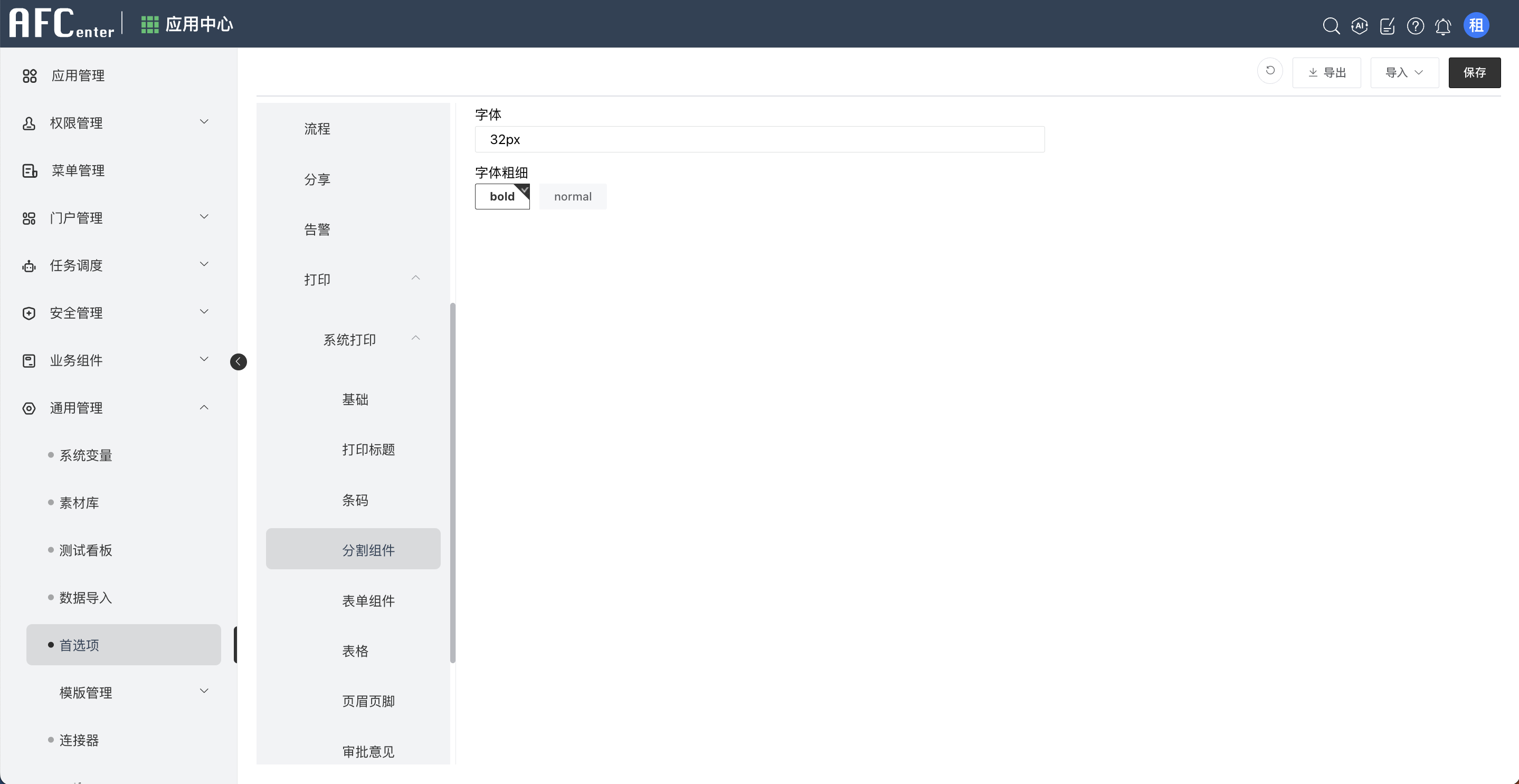
效果如下
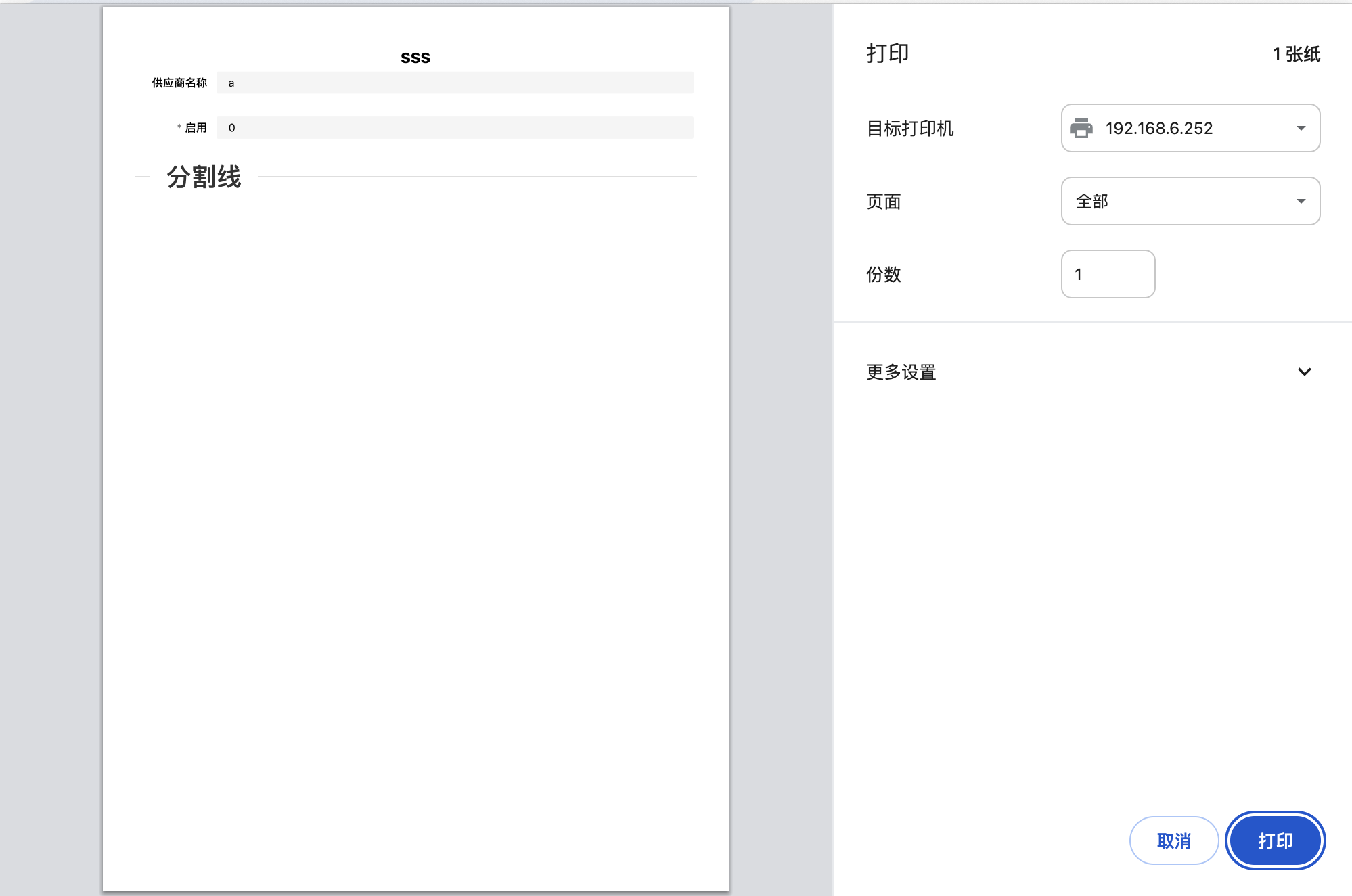
# 1.5 表单组件
设置表单的样式
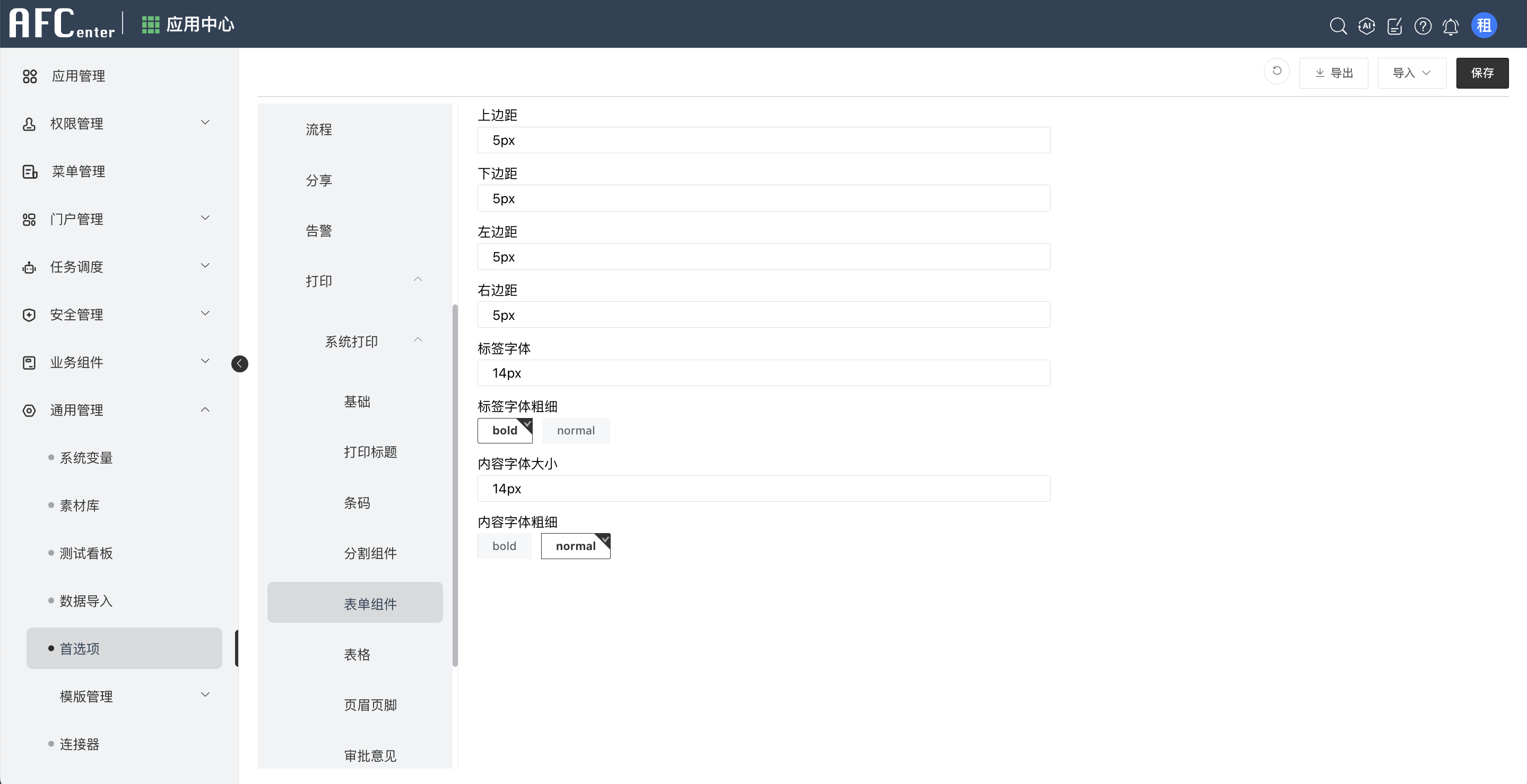
# 1.6 表格组件
设置子表格的样式
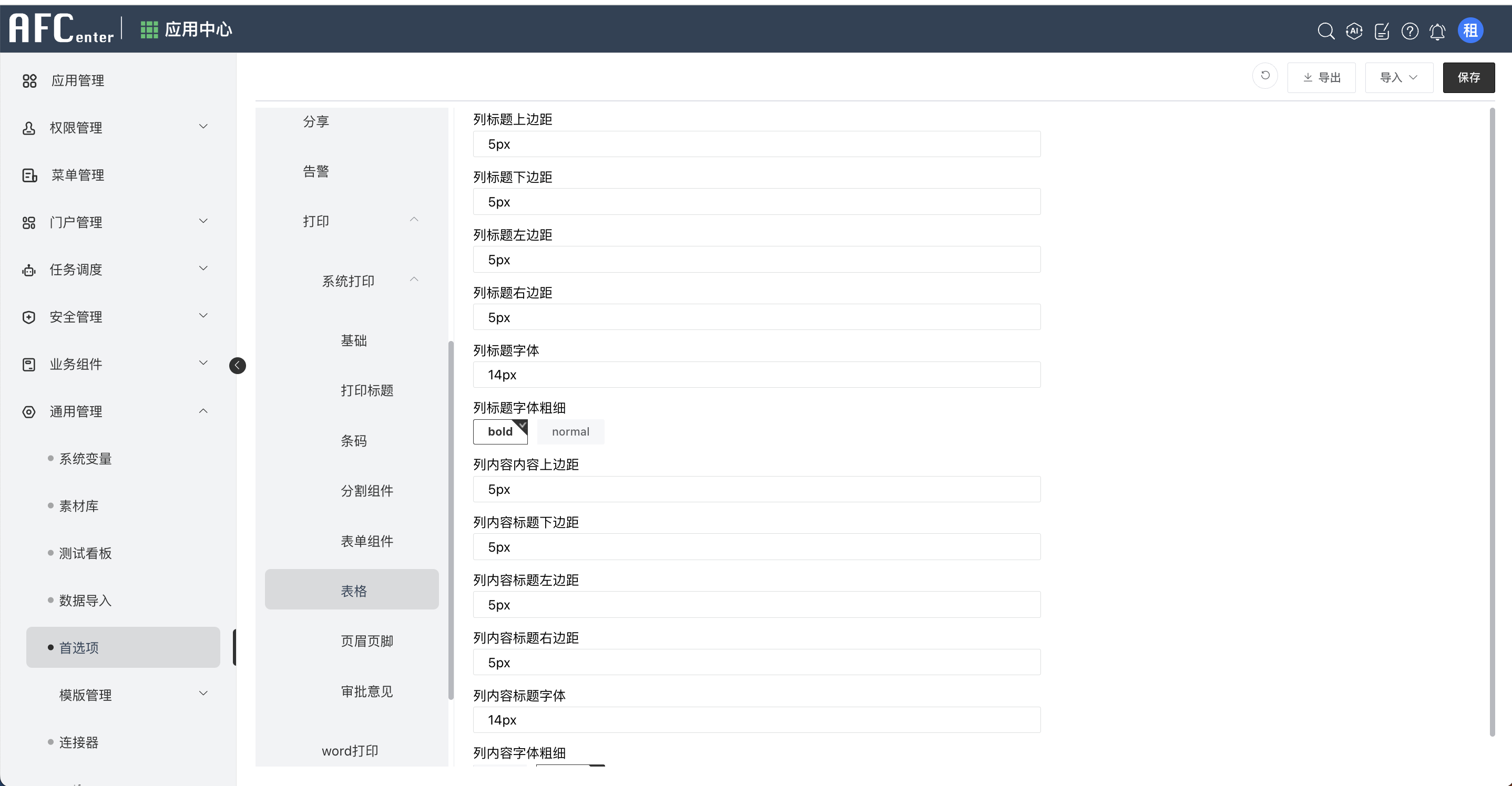
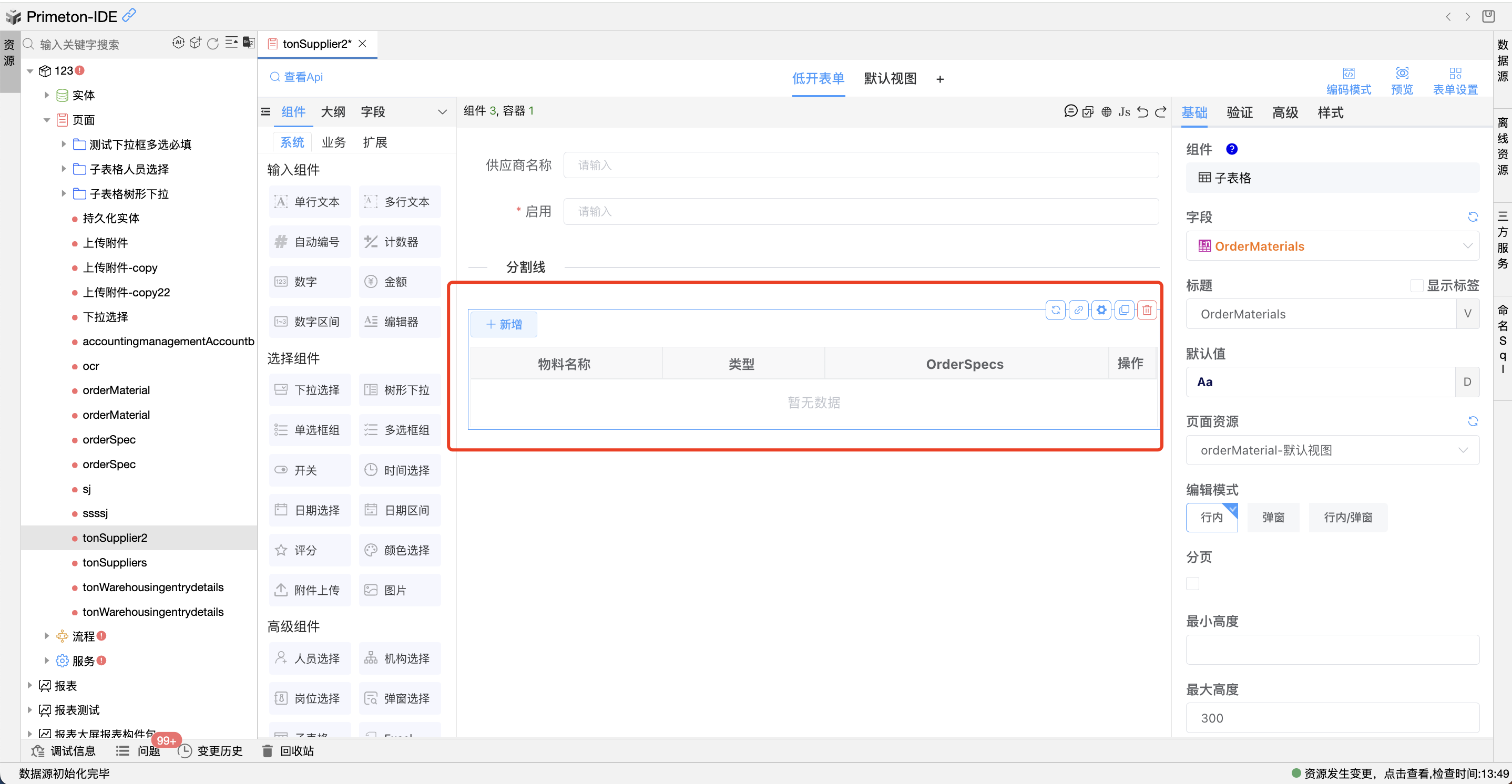
# 1.7 页眉页脚
设置页眉页脚的内容,自己可以根据设置页眉页脚的内容
 页眉
页眉
@page {
@top-center {
content: "第" counter(page) "页";
}
@top-left {
content: "左边";
}
@top-right {
content: "右边";
}
}
页脚
@page {
@bottom-center {
content: "第" counter(page) "页";
}
@bottom-left {
content: "左边";
}
@bottom-right {
content: "右边";
}
}
效果
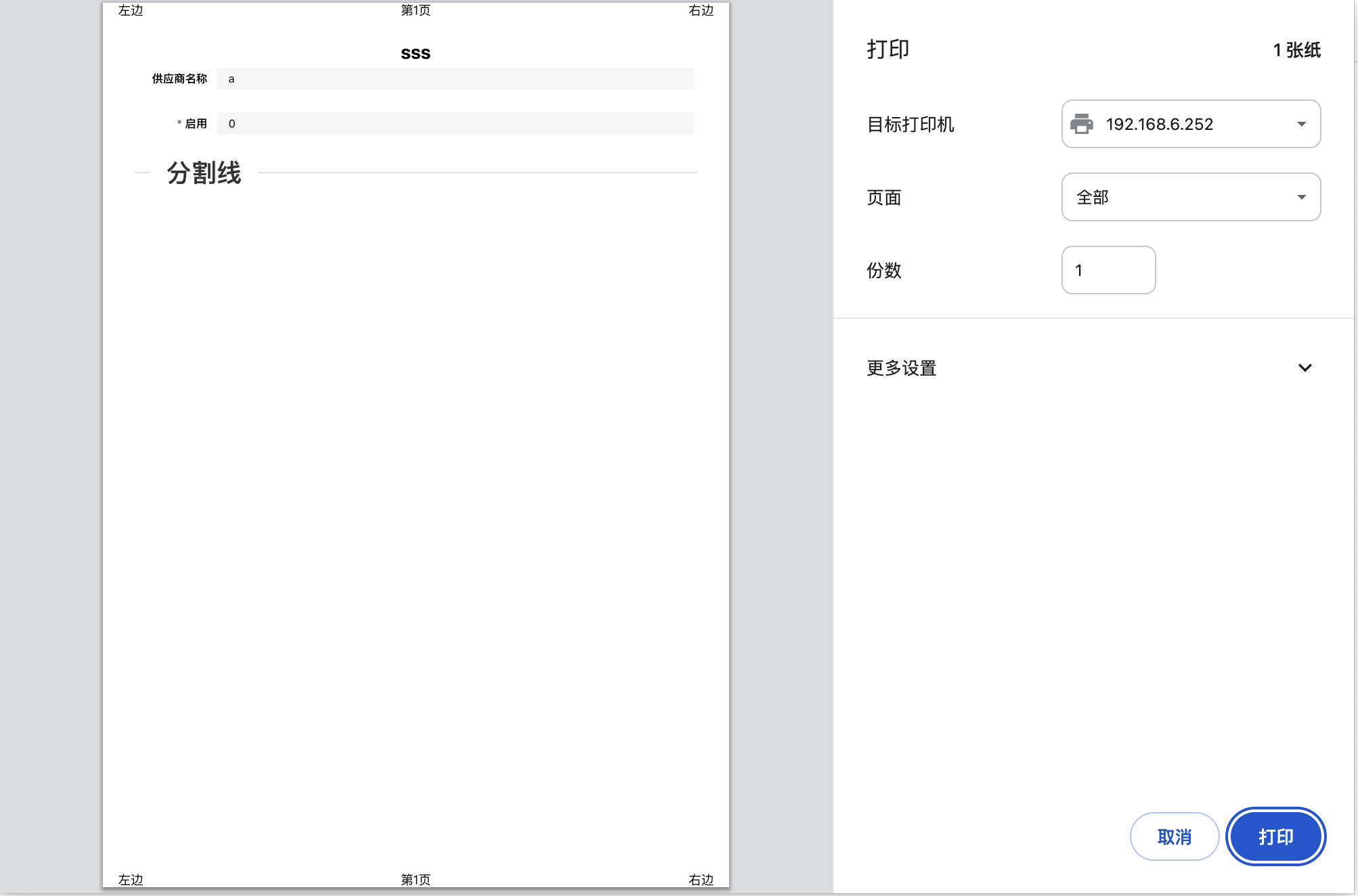
# 1.8 审批意见
设置审批样式和模板 显示模板以逗号分隔对应不同的列,"|" 间隔分别代表的显示名称,实际值,宽度如下:
活动动名称|${activityInstName}|20%,
处理人|${createUserName}|20%,
处理状态|${opinionStatus}|20%,
处理意见|${opinionContent}|20%,
处理时间|${handleTime}|20%
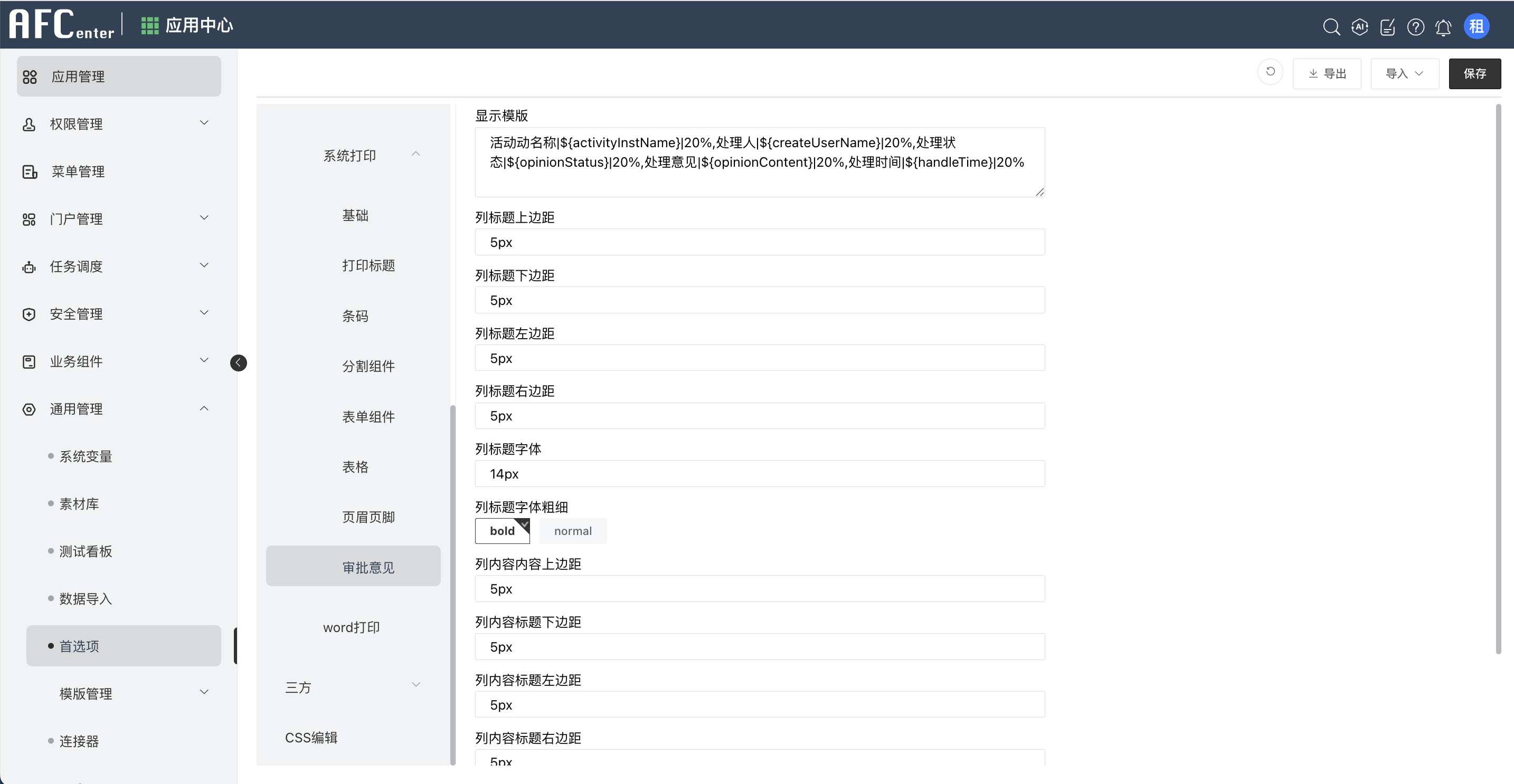
需要在按钮中设置是否显示
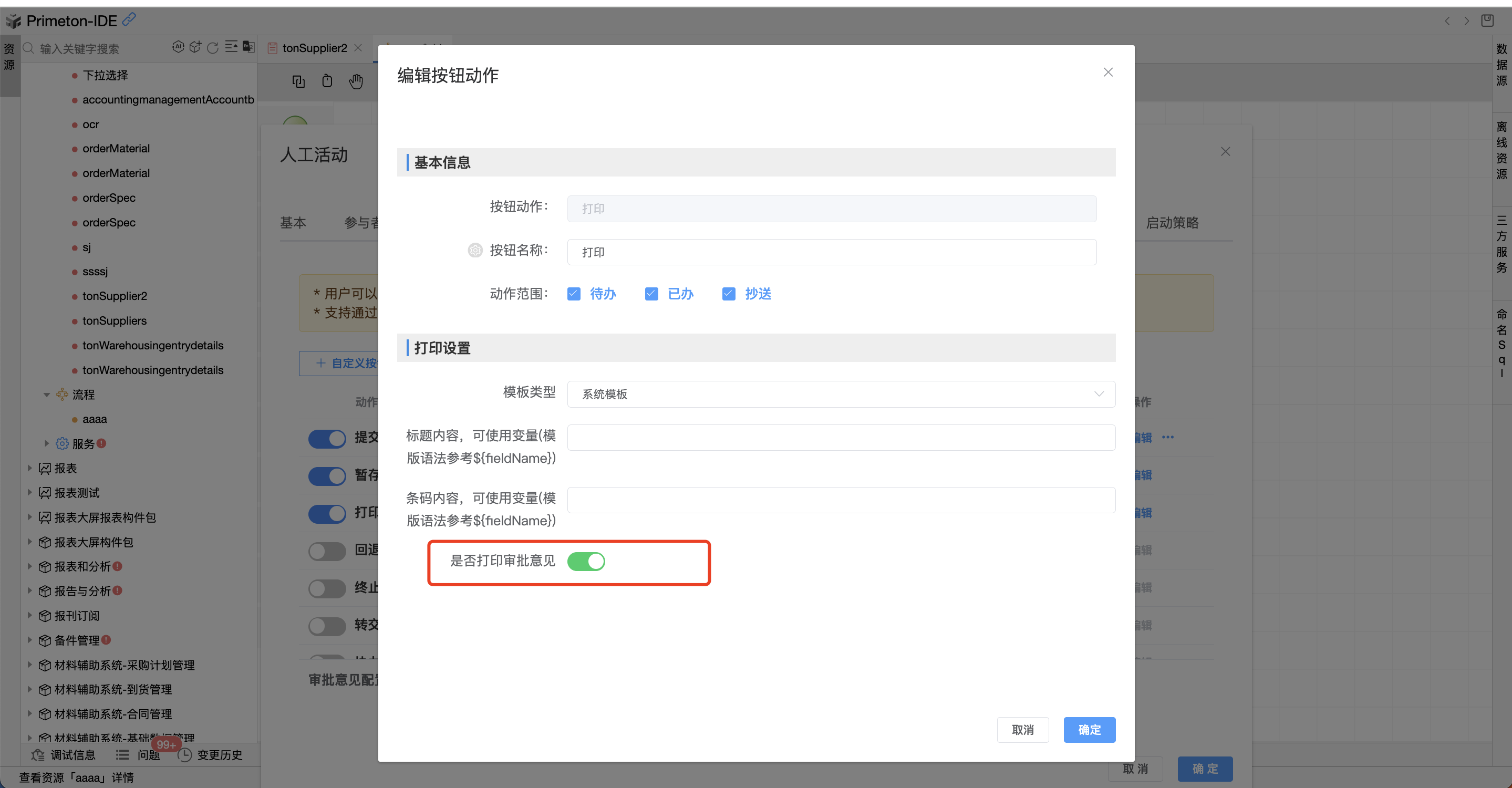
效果如下